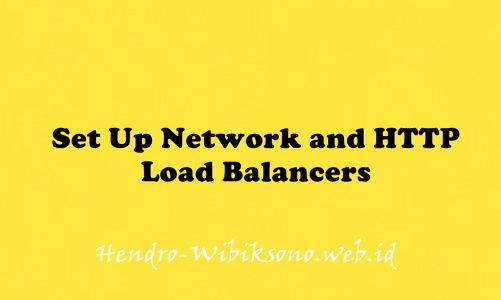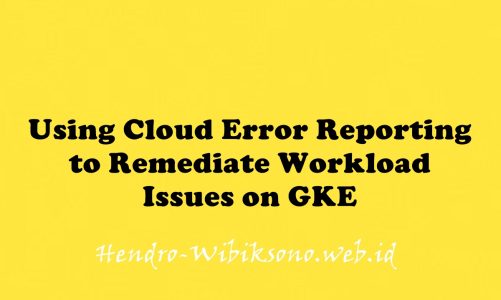“Cloud CDN”
Daftar Isi
Pengantar
konfigurasikan Google Cloud CDN (Content Delivery Network) untuk backend bucket dan verifikasi caching gambar. Cloud CDN menggunakan titik tepi Google yang didistribusikan secara global untuk menyimpan konten seimbang HTTP(S) di cache dekat dengan pengguna Anda. Caching konten di tepi jaringan Google memberikan pengiriman konten yang lebih cepat kepada pengguna Anda sekaligus mengurangi biaya penayangan.
Buat Cloud Storage bucket
- Buka Navigation menu click Cloud Storage > Browser
- Klik Create Bucket , isi dengan value berukut -> misal namanya yuby
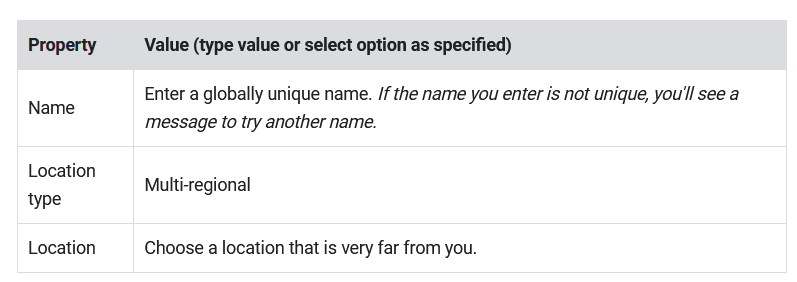
- Klik Create
Copy Image ke dalam bucket
- Jalankan perintah berikut
gsutil cp gs://cloud-training/gcpnet/cdn/cdn.png gs://[your-storage-bucket]
- Click Authorize
- Klik Refresh nanti muncul gambar
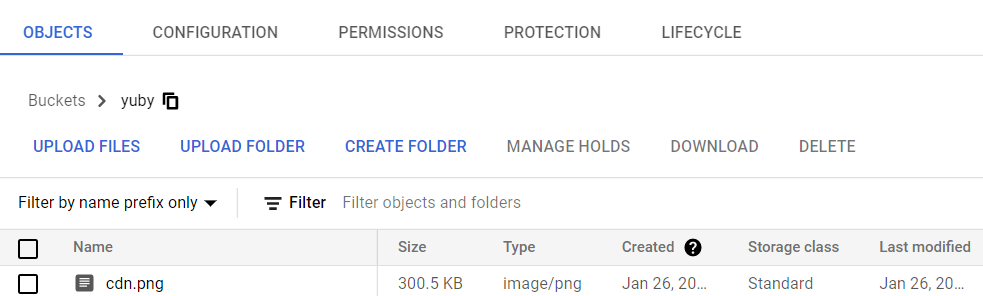
Membuat bucket bisa di akses public
- Pada Bucket klik menu Permissions
- Klik Add
- Masukan namanya allUsers
- Setting Role Cloud Storage > Storage Object Viewer
- Klik Save
- Klik Allow public access
- Klik menu Objects -> Pada gambar klik copy URL .
- Buka URL di browser nanti gambar akan terlihat
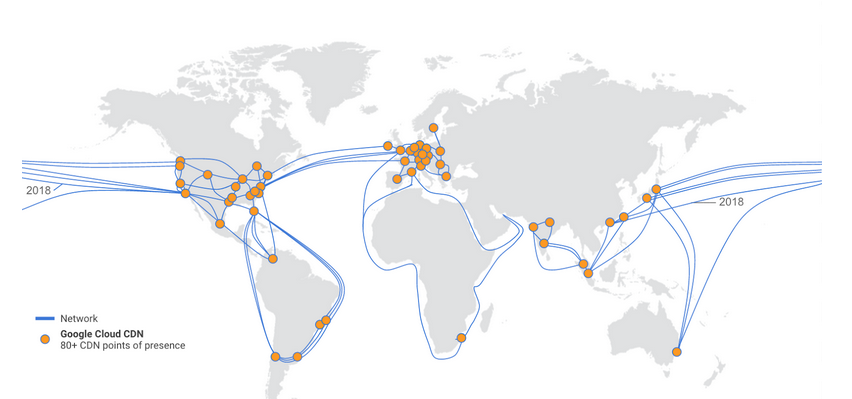
Buat HTTP Load Balancer dengan Cloud CDN
Start HTTP Load Balancer Configuration
- Klik Menu Network Services > Load balancing, dan click Create load balancer.
- Dibawah HTTP(S) Load Balancing, click Start configuration
- Pilih From Internet to my VMs dan click Continue
- Buat namanya
cdn-lb
Setting Backend
- Untuk Backend services & backend buckets, click backend services & backend buckets
- Pilih dropdown lalu pilih Create a backend bucket
- kasih nama
cdn-bucket - Di bawah Cloud Storage bucket -> Klik Browse
- pilh nama bucket mu
- Klik Enable Cloud CDN
- Setting jadi 1 menit untuk semua time to live nya.
- Klik Create
Setting Frontend
- Klik Frontend configuration
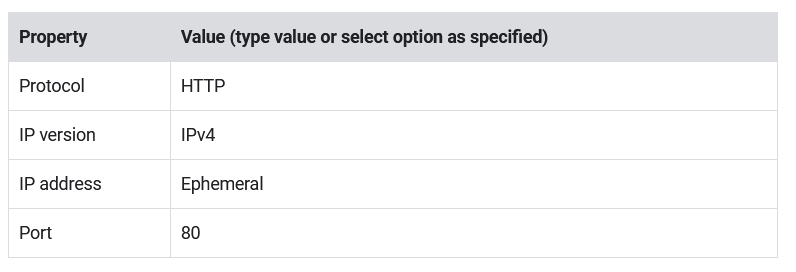
- Klik Done
- Klik Review and finalize
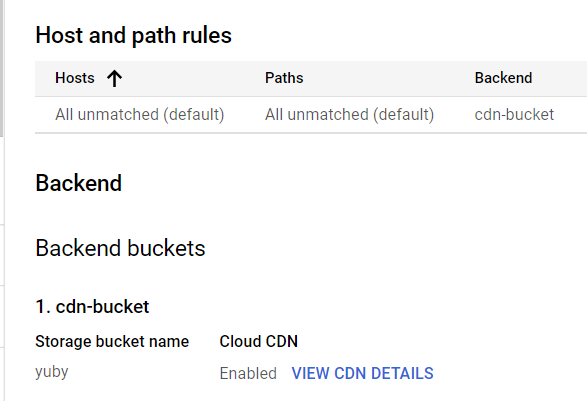
- Klik Create
- Nanti akan terlihat IP external load balancer nya
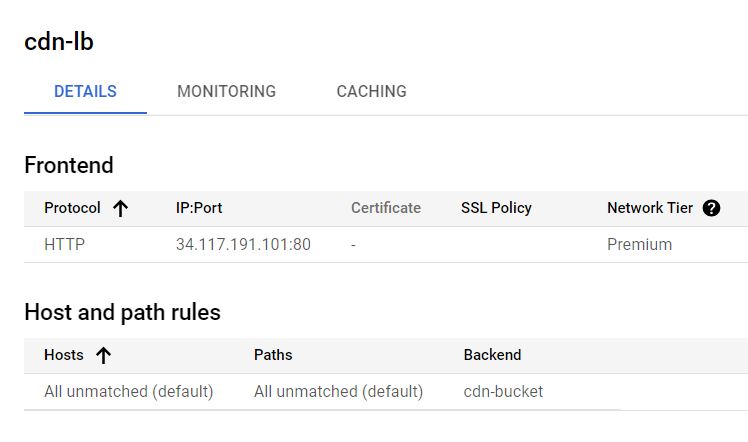
Test caching bucket’s content
- masuk ke cloud shell
export LB_IP_ADDRESS=<Enter the IP address of the Load Balancer>
- Jalankan perintah berikut
for i in {1..3};do curl -s -w "%{time_total}\n" -o /dev/null http://$LB_IP_ADDRESS/cdn.png; done
Penutup
Sahabat Blog Learning & Doing demikianlah penjelasan mengenai Cloud CDN. Semoga Bermanfaat . Sampai ketemu lagi di postingan berikut nya.
(Visited 320 times, 1 visits today)